前提概述,手里的nano放着快吃灰了,想着加点配件改造一下,于是开始拿出了零花钱东拼西凑开始做玩具。建议在继续使用 JetBot 项目之前,先遵循 Jetson 纳米开发人员工具包入门指南。这将确保您熟悉杰森纳米和标准操作。
目录
从物料清单中获取零件
遵循硬件设置
按照软件设置进行操作
浏览示例
个人清单淘宝店铺三家筹齐花了几百大洋
官网清单参考Bill of Materials · NVIDIA-AI-IOT/jetbot Wiki (github.com)
gRelease Support JetPack 4.5 · NVIDIA-AI-IOT/jetbot (github.com)
硬件设置按照你实际购买的配件搞里头就行每个人买的都略微不一样
官网硬件配置Hardware Setup · NVIDIA-AI-IOT/jetbot Wiki (github.com)

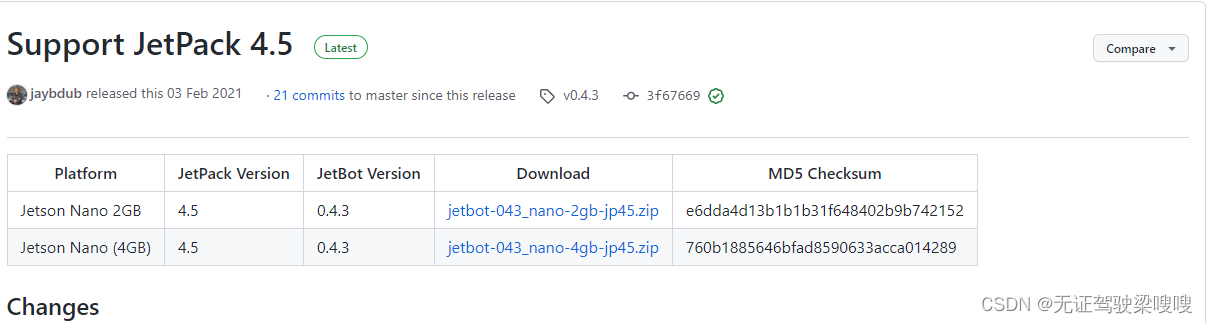
最方便的就是你直接买个卡下载他4.5的镜像烧录系统,个人不建议毕竟要玩还是多动手,坏了再说。
源码安装:
git clone https://github.com/NVIDIA-AI-IOT/jetbot
cd jetbot
sudo python3 setup.py install官网支持到了Jetpack4.5,然而我不想因为一个小车去刷机,毕竟我的环境是4.6还有很多资料环境在这个sd卡里面,如果有需要的同学可以找我分享资料可以留言,基本Jetson上的环境我都有。
TensorRT: nvinfer1::DimsHW Class Reference (nvidia.com)
ljx@ljx-desktop:~/jetbot/notebooks$ i2cdetect -l
i2c-3 i2c 7000c700.i2c I2C adapter
i2c-1 i2c 7000c400.i2c I2C adapter
i2c-6 i2c Tegra I2C adapter I2C adapter
i2c-4 i2c 7000d000.i2c I2C adapter
i2c-2 i2c 7000c500.i2c I2C adapter
i2c-0 i2c 7000c000.i2c I2C adapter
i2c-5 i2c 7000d100.i2c I2C adapter
ljx@ljx-desktop:~/jetbot/notebooks$ i2cdetect -y -r 1
0 1 2 3 4 5 6 7 8 9 a b c d e f
00: -- -- -- -- -- -- -- -- -- -- -- -- --
10: -- -- -- -- -- -- -- -- -- -- -- -- -- -- -- --
20: -- -- -- -- -- -- -- -- -- -- -- -- -- -- -- --
30: -- -- -- -- -- -- -- -- -- -- -- -- 3c -- -- --
40: -- -- -- -- -- -- -- -- -- -- -- -- -- -- -- --
50: -- -- -- -- -- -- -- -- -- -- -- -- -- -- -- --
60: 60 -- -- -- -- -- -- -- -- -- -- -- -- -- -- --
70: 70 -- -- -- -- -- -- --
1.需要修改jupyter的配置文件,首先我们先进入python环境,输入:
python3
from notebook.auth import passwd
passwd() #设置自己的密码,然后两次输入确认生成加密字符串
会让你重新设置和验证密码
2.退出python环境,把生成的字符串复制下来,后面配置要用,然后生成jupyter配置文件,并配置:
jupyter notebook --generate-config
vim ~/.jupyter/jupyter_notebook_config.py
3.config文件里应该都是注释的内容,可以直接在配置文件中写入:
c.NotebookApp.allow_remote_access = True #允许远程访问
c.NotebookApp.allow_root = True #允许root访问
c.NotebookApp.ip='*' # 所有ip皆可访问
c.NotebookApp.password = '上面复制的那个字符串''
c.NotebookApp.open_browser = False # 禁止自动打开浏览器
c.NotebookApp.port =8888 # 端口
c.NotebookApp.notebook_dir = '设置Notebook启动进入的目录'
http://ljx-desktop:8888/tree?
上车再说,开始



























 835
835











 被折叠的 条评论
为什么被折叠?
被折叠的 条评论
为什么被折叠?










